Word2016复制过来的文字背景色怎么去掉?
Word2016复制过来的文字背景色怎么去掉?Word2016中直接从网页中复制过来的文字带有别景色,想要去掉背景色,下面我们就来看啊可能word2016去掉文字背景色的教程,需要的朋友可以参考下
平时的工作、学习中,我们经常用到的一个软件就是word,我们会使用它进行文档的编辑,但是有时候会发现在网页中复制过来的东西是有背景色的,那么怎么把背景色去掉呢。本篇介绍了三种方法。

方法一:
1、把内容复制后,在word中右击鼠标会出现下面图片所示内容,可以看到粘贴选项有三个选项,如果点击第二个"合并格式"或者第三个"只保留文本",粘贴的内容将没有背景色。
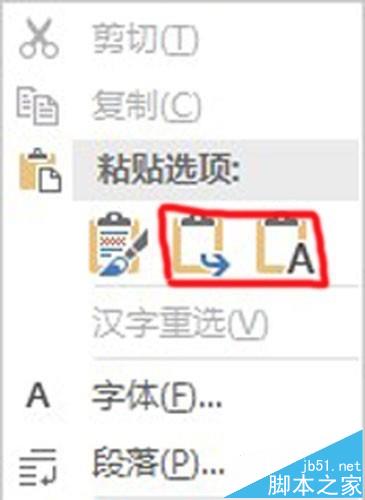
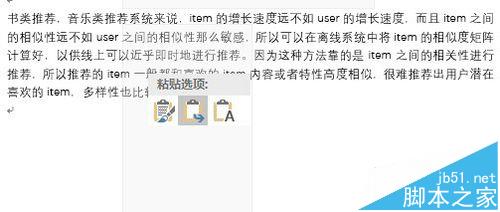
方法二:
1、在网页中将需要用到的信息复制粘贴到word中,如果用的是快捷键Ctrl+V的话,段落可能出现下面这种有背景的情况。
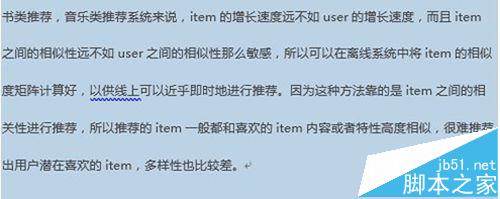
2、选中这些有背景色的部分,右击鼠标后再点击样式,选中其中的清除格式点击后就把背景色去掉了。
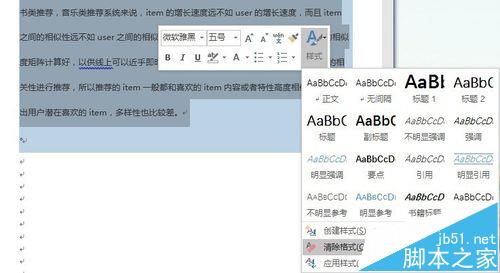

3、但是由上面的两幅图的文字格式对比,你会发现如果你已经将文字的其他格式,如行距、字体等已经设置好了,上述方法会把其他格式也完全还原到word默认的情况。怎么才能不修改其他格式的情况下去掉背景色呢?请参照方法三。
方法三:
1、第一步和方法二中步骤一相同。
2、选中这些有背景色的文字(一定要选中再进行下面的步骤),点击上方工具栏中的设计->页面边框->底纹。

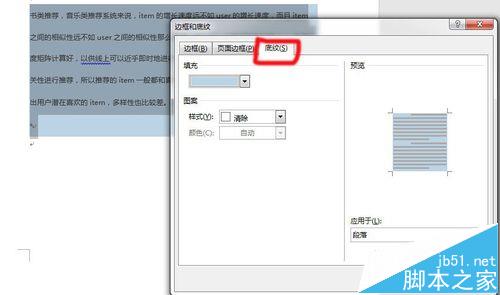
3、将填充下拉框打开,选择白色或者无颜色,然后点击确定,此时复制过来的内容背景颜色就去掉了,而且段落的其他格式设置都没有改变。
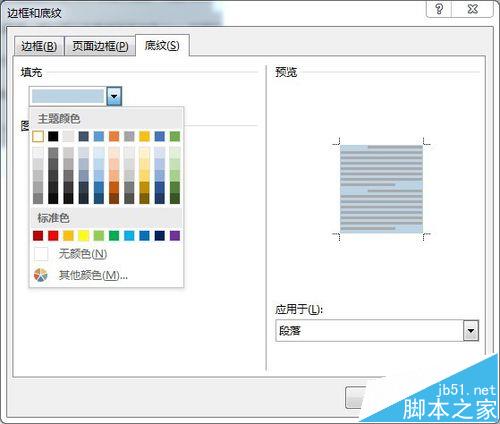
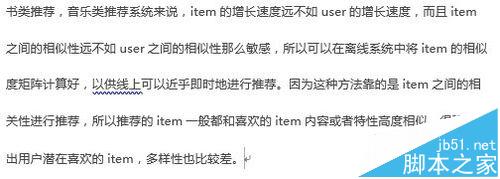
上述两种方式都是直接Ctrl+V快捷键复制过来,再去掉段落背景色,下面介绍一种粘贴时就没有背景颜色的方法。
注意事项:
本篇是针对word2016所写,其他版本的word可参照,工具栏中具体位置望读者自己对应寻找。
word2016文档中怎么设置单倍行距?
Word2016怎么将文件转换成PDF文件?
Word2016多个文档怎么合并? word2016合并文档的教程
栏 目:office激活
本文地址:https://www.fushidao.cc/wangzhanyunying/18249.html
您可能感兴趣的文章
- 06-25office2021永久免费激活方法
- 06-25office专业增强版2021激活密钥2023密钥永久激活 万能office2021密钥25位
- 06-25office2021年最新永久有效正版激活密钥免费分享
- 06-25最新office2021/2020激活密钥怎么获取 office激活码分享 附激活工具
- 06-25office激活密钥2021家庭版
- 06-25Office2021激活密钥永久最新分享
- 06-24Word中进行分栏文档设置的操作方法
- 06-24Word中进行文档设置图片形状格式的操作方法
- 06-24Word中2010版进行生成目录的操作方法
- 06-24word2007中设置各个页面页眉为不同样式的操作方法


阅读排行
推荐教程
- 11-30正版office2021永久激活密钥
- 11-25怎么激活office2019最新版?office 2019激活秘钥+激活工具推荐
- 11-22office怎么免费永久激活 office产品密钥永久激活码
- 11-25office2010 产品密钥 永久密钥最新分享
- 11-22Office2016激活密钥专业增强版(神Key)Office2016永久激活密钥[202
- 11-30全新 Office 2013 激活密钥 Office 2013 激活工具推荐
- 11-25正版 office 产品密钥 office 密钥 office2019 永久激活
- 11-22office2020破解版(附永久密钥) 免费完整版
- 11-302023 全新 office 2010 标准版/专业版密钥
- 03-262024最新最新office365激活密钥激活码永久有效






